stc单片机程序烧录方法
STC单片机烧写程序步骤
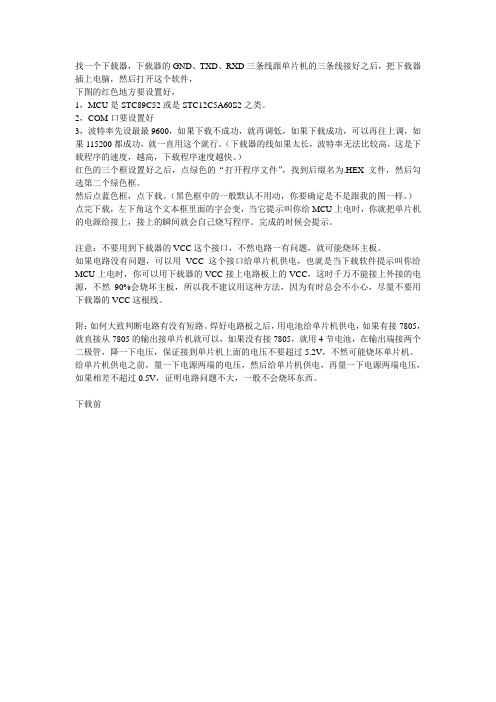
找一个下载器,下载器的GND、TXD、RXD三条线跟单片机的三条线接好之后,把下载器插上电脑,然后打开这个软件,下图的红色地方要设置好,1,MCU是STC89C52或是STC12C5A60S2之类。
2,COM口要设置好3,波特率先设最最9600,如果下载不成功,就再调低,如果下载成功,可以再往上调,如果115200都成功,就一直用这个就行。
(下载器的线如果太长,波特率无法比较高,这是下载程序的速度,越高,下载程序速度越快。
)红色的三个框设置好之后,点绿色的“打开程序文件”,找到后缀名为.HEX文件,然后勾选第二个绿色框。
然后点蓝色框,点下载。
(黑色框中的一般默认不用动,你要确定是不是跟我的图一样。
)点完下载,左下角这个文本框里面的字会变,当它提示叫你给MCU上电时,你就把单片机的电源给接上,接上的瞬间就会自己烧写程序。
完成的时候会提示。
注意:不要用到下载器的VCC这个接口,不然电路一有问题,就可能烧坏主板。
如果电路没有问题,可以用VCC这个接口给单片机供电,也就是当下载软件提示叫你给MCU上电时,你可以用下载器的VCC接上电路板上的VCC,这时千万不能接上外接的电源,不然90%会烧坏主板,所以我不建议用这种方法,因为有时总会不小心,尽量不要用下载器的VCC这根线。
附:如何大致判断电路有没有短路。
焊好电路板之后,用电池给单片机供电,如果有接7805,就直接从7805的输出接单片机就可以,如果没有接7805,就用4节电池,在输出端接两个二极管,降一下电压,保证接到单片机上面的电压不要超过5.2V,不然可能烧坏单片机。
给单片机供电之前,量一下电源两端的电压,然后给单片机供电,再量一下电源两端电压,如果相差不超过0.5V,证明电路问题不大,一般不会烧坏东西。
下载前下图是下载中下图是下载成功的界面。
单片机程序烧录方法

单片机程序烧录方法
单片机程序烧录方法通常有以下几种:
1. ISP(In-System Programming)烧录法:使用一根数据线将电脑与单片机相连,通过编程软件将程序下载到单片机中。
这种方法适用于支持ISP烧录的单片机,如AVR系列、STC系列等。
2. ICSP(In-Circuit Serial Programming)烧录法:将单片机取下,使用专用的编程器将程序下载到单片机中,再将单片机插回电路板。
这种方法适用于不支持ISP烧录的单片机,如PIC系列。
3. 载波烧录法:将单片机放在载波上,通过载波烧录机将程序下载到单片机中。
这种方法适用于大批量生产中的单片机烧录。
需要注意的是,不同类型的单片机使用的烧录方法可能不同,而且不同型号的单片机可能需要不同的烧录软件和编程器。
在进行单片机程序烧录之前,需要了解所使用单片机的烧录方法和要使用的烧录工具,以确保正确地烧录程序到单片机中。
STC系列单片机程序烧录方法

STC系列单片机程序烧录方法STC系列单片机(例如STC89C51系列)是一种广泛使用的单片机系列,它具有低成本、易于使用和良好的性能特点,因此在各种嵌入式系统中都有广泛的应用。
在使用STC系列单片机时,我们需要将程序烧录到芯片中,下面是一种常用的STC系列单片机程序烧录方法。
1.硬件准备在进行STC系列单片机程序烧录之前,首先需要准备相应的硬件设备。
我们需要一个烧录器以及与之相配套的连接线。
常用的烧录器有STC-ISP、USB-ISP等,其中STC-ISP烧录器是STC系列单片机官方推荐的烧录器,使用起来非常方便。
2.确定烧录模式STC系列单片机有两种烧录模式,分别是ISP烧录模式和IAP烧录模式。
ISP烧录模式可以通过外部烧录器直接连接到单片机的烧录口进行烧录。
IAP烧录模式可以通过串口等外部设备来进行烧录。
在进行烧录之前,需要确定使用哪种烧录模式,并将单片机设置为对应的烧录模式。
3.连接烧录器与单片机将烧录器通过连接线连接到单片机的烧录口上。
烧录器的引脚与单片机的烧录口引脚相对应,需要一一对应地连接。
4.打开烧录软件使用STC系列单片机官方提供的烧录软件(STC-ISP烧录器对应的软件为STC-ISP程序),打开烧录软件,进入烧录界面。
5.设置烧录参数在烧录软件的烧录界面上,设置烧录参数。
选择所使用的烧录器型号、芯片型号以及烧录模式等。
确保选择正确的型号和模式。
6.选择待烧录的程序文件在烧录软件的烧录界面上,选择待烧录的程序文件。
通常程序文件的扩展名为.hex。
7.擦除芯片在烧录软件的烧录界面上,选择擦除芯片的操作。
将待烧录的程序文件烧录到芯片之前,需要先擦除芯片中原有的程序。
8.开始烧录在烧录软件的烧录界面上,点击“开始烧录”按钮,开始进行程序的烧录。
烧录过程中,烧录软件会将程序文件的指令逐条发送给烧录器,然后由烧录器将指令写入芯片的存储器中。
9.烧录完成烧录过程完成后,烧录软件会弹出烧录成功的提示框。
单片机程序烧录的3种方式(ISP、ICP、IAP)是什么

单片机程序烧录的3种方式(ISP、ICP、IAP)是什么说起给单片机烧录程序,大家应该都不陌生吧,我最早接触单片机是从51单片机开始的,型号是STC89C52RC,当时烧录程序就是用的下面这种烧录软件——STC-ISP。
这种方式,通过串口连接单片机,选择一个合适的波特率就可以烧录了。
后来学习STM32,编程时使用KEIL软件自带的下载按钮就能下载程序,方便了不少,但需要额外使用J-Link等下载器。
再后来,接触到产品研发,给已经发布出的产品升级,都是要靠远程无线升级的(想想看,产品已经到客户那里了,当软件需要升级时,要是还使用有线的方式烧录程序,得有多麻烦)既然给单片机烧录程序的方式有多种,那烧录方式具体怎么分类呢?可以分为3种:ISP(In-System Programming)在系统编程,使用引导程序(Bootloader)加上外围UART/SPI等接口进行烧录。
ICP (In-circuit programmer)在电路编程,使用SWD/JTAG接口。
IAP(In-Application Programming)指MCU可以在系统中获取新代码并对自己重新编程,即用程序来改变程序。
这3种烧录方式的原理是什么呢?在分析原理之前,需要先了解一下单片机Flash的访问地址,看看程序是烧录到哪个位置了。
单片机Flash在地址映射表中位置下图是一张STM32F4xx的地址映射表,从0x0000 0000到0xFFFF FFFF,总计4Gbyte。
单片机的片上Flash、片上RAM、片上外设以及外部扩展接口的访问地址,都被映射到这4Gbyte的范围之内。
这张图中,我们需要先注意下半部分Main memory 主存储区通常,我们编写的代码,是放到主存储区的起始位置(0x0800 0000)开始运行的,烧录程序时,直接将程序烧录到这里即可(KEIL 软件给STM32烧录程序的默认烧写地址就是0x0800 0000开始)System memory系统存储区System memory(起始位置0x1FFF 000)是STM32在出厂时,由ST在这个区域内部预置了一段BootLoader,也就是我们常说的ISP程序,这是一块ROM,出厂后无法修改。
stc单片机烧录时序

stc单片机烧录时序摘要:一、引言1.介绍STC 单片机2.烧录时序的重要性二、STC 单片机烧录时序的基本概念1.烧录时序的定义2.烧录时序的分类三、STC 单片机烧录时序的工作原理1.烧录时序的步骤2.烧录时序的流程四、烧录时序中的重要参数1.波特率2.数据位3.停止位4.校验位五、烧录时序的优化与调试1.烧录时序的优化方法2.烧录时序的调试步骤六、STC 单片机烧录时序的应用领域1.消费电子领域2.工业控制领域3.通信领域七、总结1.回顾STC 单片机烧录时序的重要性2.展望烧录时序的发展趋势正文:一、引言STC 单片机作为一种广泛应用于消费电子、工业控制和通信等领域的微控制器,其烧录时序对于整个系统的稳定性和性能具有至关重要的作用。
本文将详细介绍STC 单片机烧录时序的相关知识,以帮助读者更好地理解和应用这一技术。
二、STC 单片机烧录时序的基本概念烧录时序,顾名思义,是指在烧录过程中各个操作步骤的时间顺序。
STC 单片机烧录时序主要分为两个阶段:准备阶段和数据传输阶段。
准备阶段包括波特率设置、数据位设置、停止位设置和校验位设置等操作;数据传输阶段则涉及实际数据的传输过程。
三、STC 单片机烧录时序的工作原理烧录时序的工作原理是,首先将烧录器与单片机通过串口连接,然后通过烧录器发送烧录指令和数据,单片机接收后进行解码并执行。
在整个过程中,烧录时序的各个参数如波特率、数据位、停止位和校验位等都会影响到数据传输的准确性和稳定性。
四、烧录时序中的重要参数烧录时序中的重要参数包括波特率、数据位、停止位和校验位。
波特率是指数据传输的速率,通常为9600、19200、38400、57600 或115200 等;数据位是指每个数据位所占的时间,通常为8 位;停止位是指数据传输完成后,单片机与烧录器之间用于判断数据传输是否结束的位数,通常为1 位;校验位是为了检验数据传输的准确性而设置的一位,通常为奇偶校验。
stc单片机程序烧录方法
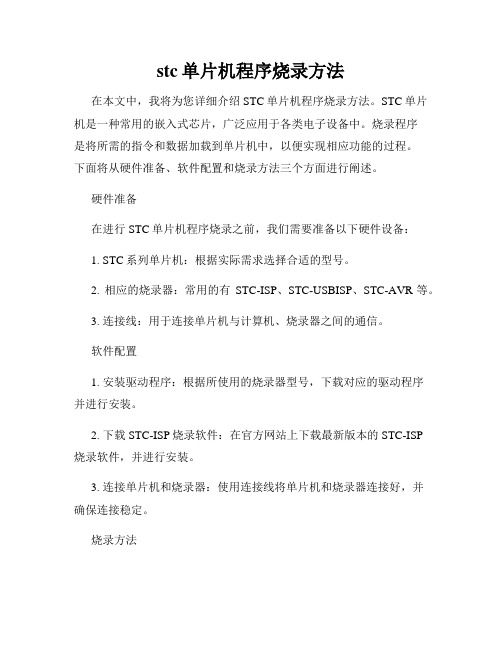
stc单片机程序烧录方法在本文中,我将为您详细介绍STC单片机程序烧录方法。
STC单片机是一种常用的嵌入式芯片,广泛应用于各类电子设备中。
烧录程序是将所需的指令和数据加载到单片机中,以便实现相应功能的过程。
下面将从硬件准备、软件配置和烧录方法三个方面进行阐述。
硬件准备在进行STC单片机程序烧录之前,我们需要准备以下硬件设备:1. STC系列单片机:根据实际需求选择合适的型号。
2. 相应的烧录器:常用的有STC-ISP、STC-USBISP、STC-AVR等。
3. 连接线:用于连接单片机与计算机、烧录器之间的通信。
软件配置1. 安装驱动程序:根据所使用的烧录器型号,下载对应的驱动程序并进行安装。
2. 下载STC-ISP烧录软件:在官方网站上下载最新版本的STC-ISP烧录软件,并进行安装。
3. 连接单片机和烧录器:使用连接线将单片机和烧录器连接好,并确保连接稳定。
烧录方法1. 打开STC-ISP烧录软件:双击桌面上的图标,或者从开始菜单中找到对应的程序并启动。
2. 设置参数:在软件界面的设置选项中,选择正确的单片机型号和对应的端口号。
3. 打开程序文件:通过“打开”选项,选择待烧录的程序文件(通常以.hex、.bin等格式存储)。
4. 擦除芯片:选择“擦除”选项来清除单片机内部的存储空间,以确保烧录的程序能够正常加载。
5. 烧录程序:选择“烧录”选项,开始将程序加载到单片机中。
这个过程可能需要一些时间,请耐心等待。
6. 验证程序:在烧录完成后,选中“校验”选项来验证程序是否正确加载到单片机内存中。
7. 完成烧录:当软件界面显示烧录成功时,表示程序已经成功加载到单片机中。
总结通过以上简单的几个步骤,我们可以完成STC单片机的程序烧录。
要确保烧录成功,请在整个过程中保持设备和连接线的稳定性,并进行必要的配置和设置。
希望本文对您理解STC单片机程序烧录方法有所帮助,祝您在嵌入式开发中取得更好的成果!。
单片机程序烧录步骤

单片机程序烧录步骤单片机(Microcontroller)是一种集成电路,内部包含了中央处理器(CPU)、内存、输入输出端口以及各种外围设备。
在使用单片机之前,我们首先需要将程序烧录到单片机的非易失性存储器中,以使其能够执行我们所编写的程序。
以下是单片机程序烧录的一般步骤:1.硬件准备:为了烧录单片机程序,我们需要准备好以下硬件设备:- 单片机开发板:选择适当的单片机开发板,比如常用的Arduino开发板或者STMicroelectronics的STM32开发板。
-烧录器:烧录器是将程序写入单片机存储器的设备。
根据单片机的类型和指令集,选择合适的烧录器。
-连接线:根据单片机开发板和烧录器之间的接口类型(比如USB、JTAG、SWD等),准备好对应的连接线。
3.编写程序:使用所选开发环境或IDE,编写需要烧录到单片机的程序。
根据单片机的型号和指令集,采用合适的编程语言,如C语言或汇编语言。
4.配置烧录工具:将烧录器连接到计算机,并确保其与开发环境的连接正常。
根据烧录工具的说明书,配置烧录工具的参数。
这些参数包括烧录芯片的型号、接口类型、烧录速度、电压等。
5.连接单片机:需要将烧录器与单片机开发板连接起来。
根据单片机开发板和烧录器的接口类型,插入合适的连接线。
确保连接的牢固可靠,避免松动。
6.烧录程序:使用开发环境提供的烧录工具,执行烧录操作。
这些工具可能提供命令行接口或图形化界面。
根据工具的提示,选择要烧录的程序文件和配置文件。
然后,点击“烧录”按钮,开始烧录程序。
7.程序验证:烧录完成后,进行程序验证以确保程序正确烧录到了单片机的存储器中。
此时可以关闭烧录工具,断开连接线,再次连接单片机到电源。
根据程序的逻辑和预期结果,验证程序是否按预期工作。
需要注意的是,每种单片机的烧录步骤可能会有所不同。
因此,在进行实际烧录之前,应仔细阅读所使用单片机和烧录器的说明书,并参考所选开发环境的文档。
总结起来,单片机程序烧录的步骤包括硬件准备、安装开发环境、编写程序、配置烧录工具、连接单片机、烧录程序以及程序验证。
stc单片机程序烧录方法
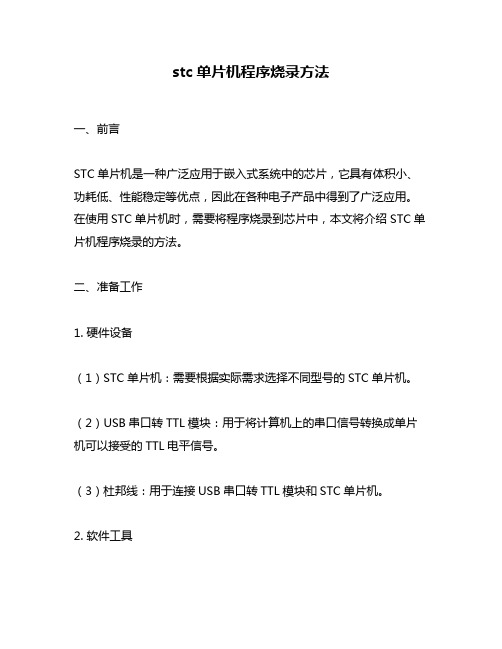
stc单片机程序烧录方法一、前言STC单片机是一种广泛应用于嵌入式系统中的芯片,它具有体积小、功耗低、性能稳定等优点,因此在各种电子产品中得到了广泛应用。
在使用STC单片机时,需要将程序烧录到芯片中,本文将介绍STC单片机程序烧录的方法。
二、准备工作1. 硬件设备(1)STC单片机:需要根据实际需求选择不同型号的STC单片机。
(2)USB串口转TTL模块:用于将计算机上的串口信号转换成单片机可以接受的TTL电平信号。
(3)杜邦线:用于连接USB串口转TTL模块和STC单片机。
2. 软件工具(1)STC-ISP软件:用于烧录程序到STC单片机中。
(2)Keil C51集成开发环境:用于编写程序并生成HEX文件。
三、连接硬件设备1. 连接USB串口转TTL模块和计算机。
将USB端插入计算机的USB 接口,将TTL端连接到计算机上的串口线上。
2. 连接USB串口转TTL模块和STC单片机。
根据所选型号的不同,需要连接不同的引脚。
一般来说,需要连接VCC、GND、TXD和RXD四个引脚。
四、编写程序使用Keil C51集成开发环境编写程序,并生成HEX文件。
在编写程序时,需要注意以下几点:1. 确定单片机型号和工作频率,并在程序中进行设置。
2. 确定需要使用的IO口,并在程序中进行初始化。
3. 根据实际需求编写相应的功能代码。
五、烧录程序1. 打开STC-ISP软件,在“选项”菜单中选择正确的串口号和波特率。
2. 在“文件”菜单中选择HEX文件,点击“打开”。
3. 将STC单片机上电,同时按下RESET键,进入下载模式。
4. 点击STC-ISP软件中的“下载”按钮,开始烧录程序。
烧录完成后,会弹出提示框。
5. 断开USB串口转TTL模块与计算机之间的连接,并将STC单片机从下载模式切换到运行模式。
此时已经成功将程序烧录到了STC单片机中。
六、总结以上就是STC单片机程序烧录的方法。
通过正确连接硬件设备和使用相应的软件工具,可以轻松地将程序烧录到STC单片机中。
STC系列单片机程序烧录方法

STC系列单片机程序烧录方法来源:互联网作者:关键字:STC单片机单片机烧录单片机烧录方法STC单片机具有通过串口编程功能,简单到通过串口3三根线就能将程序烧录到单片机内,这大大的方便了开发人员,省去了昂贵复杂的编程器,在调试程序时也可将内部数据直接通过串口发送到PC上观瞧,一些不太复杂的程序甚至可以省掉仿真器。
目前大部分的计算机都不带串口,这里还得介绍一下一个小转换工具,可将PC 上的USB口转换成单片机的TTL电平。
插入硬件后提示安装驱动,完成后查瞧PC 上设备管理器,端口中会多出一个串口,这里就是COM3,记住这个串口号,下面给单片机烧录就是要用。
单片机板与转换板连线对应连接好,如发现无法通讯,可调整2、3的连线。
1,地线----地线2,TXD-----RXD3,RXD-----TXD转换板由于PC供电,指对外提供很小的供电能力,建议单片机板用单独的电源供电,切记不能外接电源与转换板同时对单片机板供电,否则会烧设备或计算机的危险。
硬件连接正常后就就是通过STC专门的烧录软件进行烧录了。
1、现在对应的单片机型号2、打开编译过的需要写入单片机内的程序,类型都就是以、bin与、Hex结尾的文件。
3、选择连接的串口号,就就是上边在设备管理器里瞧到的COM3。
4、选择通讯波特率,单片机目标板上有晶振的,这一项基本可以不用理会,系统会自动适应合适的波特率。
如果目标板使用的就是内部振荡,由于内部制造误差,自动波特率可能会连接不成功,这时就要手工设置,最高与最低都设成一样,从最大数到最小数一个一个试,直到连接成功为止,最差的就只能以1200的波特率烧录了,烧录时间稍长些,没办法就多等会儿吧。
其它选项不知道啥意思的就不要乱选。
5、最后一项就就是烧录了,一定记住要先点击“下载”,然后再给单片机目标板供电。
stc89单片机烧写使用说明

STC单片机烧写使用说明
请注意:这是烧写STC系列的单片机说明,如果你要烧写AT系列单片机,请参考另外一个说明。
首先:首先把编程器板上的红色拨码开关,4位全部拨到“ON”状态。
然后,把编程器上的AT89S51取下,注意放好,因为烧写STC单片机的时候,用不到它了。
第二:把编程器的两个接口都接到电脑上。
可以看见红灯亮(如果不亮,请检查)
第三、不要放STC单片机到活动座上。
运行STC_ISP_V479.exe,全部使用默认设置,按照下面图操作
出现下面的提示的时候,
把STC单片机放到活动IC座上,并按下手柄,就开始烧写程序了。
如果不能烧写,
可能单片机没接触好,重新放置一次STC单片机
降低该软件的最高波特率到9600。
如何将程序代码烧录进STC单片机
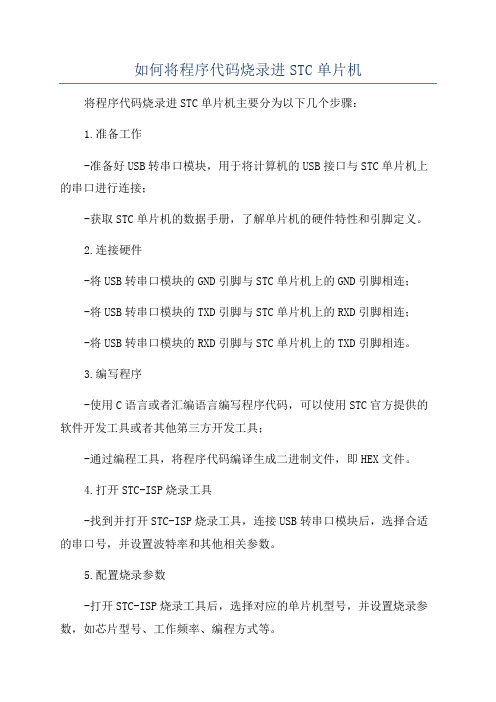
如何将程序代码烧录进STC单片机将程序代码烧录进STC单片机主要分为以下几个步骤:1.准备工作-准备好USB转串口模块,用于将计算机的USB接口与STC单片机上的串口进行连接;-获取STC单片机的数据手册,了解单片机的硬件特性和引脚定义。
2.连接硬件-将USB转串口模块的GND引脚与STC单片机上的GND引脚相连;-将USB转串口模块的TXD引脚与STC单片机上的RXD引脚相连;-将USB转串口模块的RXD引脚与STC单片机上的TXD引脚相连。
3.编写程序-使用C语言或者汇编语言编写程序代码,可以使用STC官方提供的软件开发工具或者其他第三方开发工具;-通过编程工具,将程序代码编译生成二进制文件,即HEX文件。
4.打开STC-ISP烧录工具-找到并打开STC-ISP烧录工具,连接USB转串口模块后,选择合适的串口号,并设置波特率和其他相关参数。
5.配置烧录参数-打开STC-ISP烧录工具后,选择对应的单片机型号,并设置烧录参数,如芯片型号、工作频率、编程方式等。
6.加载HEX文件-在STC-ISP烧录工具的界面上选择“打开HEX文件”或者类似的选项,找到之前生成的HEX文件,加载到烧录工具中。
7.开始烧录-确认烧录参数无误后,点击烧录工具界面上的“开始烧录”按钮,开始将程序代码烧录进STC单片机;-烧录过程中,注意观察烧录工具的提示信息,确保烧录过程顺利进行。
8.烧录完成-当烧录工具提示烧录完成后,说明程序代码已经成功烧录进STC单片机;-断开连接,将USB转串口模块与STC单片机分离。
以上就是将程序代码烧录进STC单片机的基本步骤,具体操作可能会因单片机型号、烧录工具版本等因素有所不同,可以根据具体情况进行调整。
新手了解stc单片机程序烧录的软件使用方法

新手了解stc单片机程序烧录的软件使用方法此版本与教学视频中4.88版本操作无异,设置的地方一致,仅界面不同。
并支持最新固件的芯片,更稳定。
烧录方法及问题解决:
确认烧录步骤:插上usb后,没有灯亮的,然后点击电脑的download,L1亮了,这时立刻按下板子的电源
开关,然后L2亮了,这样就开始烧录了。
PS:每一步都必须按照上面的操作,如果灯的指示有误表明有硬件问题
2. 截图烧录软件
在1的基础上确认好了,是最后烧录不行,确认下图需要设置的地方是否正确。
关于串口号:并非一定如图所示是com5,具体在安装驱动后看“我的电脑”右键——“属性”——“设备管理器”——“端口(COM和LPT)”,与“USB-SERIAL CH340”一致。
这两个地方没有问题的话,出现以下提示:
串口打开失败的错误,要么是没有安装驱动ch340,要么是没有选择正确的com口,用上述方法即可查看。
3.若出现以下两个情况的话
确认板子是平放在桌面上的,底部是不接触任何东西影响电路的
试试把芯片取下来,再放会去,注意芯片缺口是朝向数码管的,另外压芯片的那把手,压到水平位置,不能压得过低
用杜邦线把P1.0和P1.1接到地GND上,然后按流程正常烧录
PS:到了第三还是不行的话,返回第二再做一次,如果还是不行就请联系客服。
STC单片机烧写程序使用教程

STC单片机烧写程序使用教程
1、把开发板连接到电脑上
把串口线(每端9个孔的线)一端插到电脑的串口上,一端插在开发板上;把USB一端插到电脑的串口上,一端(圆头)插在开发板上, (都是傻瓜式的接口,我相信哥们不会插错吧.如果你插不上,就不要用力,以免插错损坏接口,建议你找个对电脑硬件熟悉的哥们帮忙,呵呵~~),这时开发板上电源指示灯DS9亮。
2、找到烧写软件如图-1
图-1
3、鼠标左键单击 STC_ISP_V3.1 打开如图-2 界面
图-2
4、选择正确的单片机型号(单片机上的第一行字既是型号), 鼠标
左键单击下拉箭头界面如图-3
图-3
5、鼠标左键单击所用的型号,我用的是STC89C52RC单片机,所以
选择后的界面如图-4
图-4
6、选择我需要烧写到单片机里的程序
鼠标左键单击出现图-5 界面
图-5
找到我们需要烧写的文件,然后鼠标左键双击文件就行(如图-5的lighten_LED)
7、选择串口
鼠标左键单击下拉箭头,选择和单片机相连接的电脑串口如图-6
图-6
8、鼠标左键点击开始下载程序,要确保此前开发
板电源没有打开,即串口旁的CP发光二极管不亮;如果串口旁的CP发光二极管亮,按一下发光二极管DS9旁边的蓝色电源按钮断电。
9、按一下开发板发光二极管DS9旁边的蓝色电源按钮给单片机上
电。
10、下载成功后出现如图-7界面(注意红圈内的内容)
图-7
11、下载完成我们就可以看到程序运行的结果了,这时你可能很兴
奋,可能很郁闷.兴奋因为单片机按照你的想法干事了;郁闷是因为单片机不按你想的做事,那恭喜你,继续奋战吧~~~~~~__。
STC单片程序烧写方法

STC单片程序烧写方法直接点击烧写软件 STC_ISP_V479可执行文件( (传感器)实验箱系统软件及驱动\STC手动下载\ STC_ISP_V479.exe)下面按图片一步一步来做第 1 步单片机型号首次设置时只需注意芯片的选择,在左上角下拉框中选择第 2 步打开文件点击软件界面上的 Open File 打开对话框,选择***.hex源码文件,选择好后点击 Open 。
第 3 步 COM 口一般的台式机大多只有一个串口,所以 COM 栏就选择 COM1,如果使用别的串口那就选择相应的串口号, USB 转串口线一般是 COM3。
看设备管理器处 COM 号是多少号,这里就用多少号。
打开电源开关,因为 STC 的单片机内有引导码,在上电的时候会与计算机自动通讯,检测是否要执行下载命令,所以要等点完下载命令后再给单片机上电,然后点击如下图的 Download/下载钮,接着按下实验板上电源给单片机上电。
若出现上述图片,则说明已经给单片机成功下载了程序,并且已经加密。
下载不成功的处理方法连接失败,请尝试以下操作:1.在单片机停电状态下,点下载按钮,再给单片机上电2.停止下载,重新选择 RS-232 串口, 接好电缆3.可能需要先将 P1.0/P1.1 短接到地(重点用这个方法,可以修好单片机)4.可能外部时钟未接5.因 PLCC、PQFP 转换座引线过长而引起时钟不振荡,请调整参数6.可能要升级电脑端的 STC ISP.exe 软件7.单片机上的晶振还在吗?8.若使用 USB 转 RS-232 串口线下载,可能会遇到不兼容的问题,可以购买兼容的 USB 转 RS-232 串口线9.若仍然不成功,可能 MCU/单片机内无 ISP 系统引导码,或 MCU 已损坏。
USB驱动安装方法USB 转串口模块,可以作为烧写器使用,也可以做串口通信使用。
安装 USB 驱动下面介绍 WindowdXP 下 USB 驱动的安装步骤:双击 (位置(传感器)实验箱系统软件及驱动\USB驱动程序\R340\HL-340.EXE), 会弹出驱动安装程序的界面,如下图所示:点“INSTALL”按纽,会弹出下图所示的对话框,说明驱动预安装成功:点“确定”按纽,并关闭驱动安装程序。
stc单片机烧录时序

stc单片机烧录时序【实用版】目录1.STC 单片机的概述2.STC 单片机烧录时序的定义和重要性3.STC 单片机烧录时序的具体内容4.烧录时序对 STC 单片机性能的影响5.如何优化 STC 单片机烧录时序正文一、STC 单片机的概述STC 单片机是我国自主研发的一款高性能、低功耗的单片机,广泛应用于各种嵌入式系统中。
STC 单片机系列众多,可满足不同应用场景的需求,其优越的性能和稳定性得到了广大开发者的认可。
二、STC 单片机烧录时序的定义和重要性烧录时序是指在烧录程序到 STC 单片机时,各个操作的时间顺序。
烧录时序对于保证程序的正确烧录至关重要,因为错误的时序可能会导致程序烧录失败或者单片机损坏。
三、STC 单片机烧录时序的具体内容STC 单片机的烧录时序主要包括以下几个步骤:1.复位:在烧录开始前,需要对单片机进行复位操作,使其处于待烧录状态。
2.程序下载:将编译好的程序下载到 STC 单片机中。
3.校验:在下载完成后,需要对下载的程序进行校验,以确保程序的正确性。
4.烧录确认:校验无误后,进行烧录确认,使程序永久保存在单片机中。
四、烧录时序对 STC 单片机性能的影响烧录时序的正确性直接影响到 STC 单片机的性能。
如果烧录时序错误,可能会导致以下问题:1.程序运行错误:错误的时序可能导致程序运行不稳定,出现错误或崩溃。
2.单片机损坏:严重错误的时序可能导致单片机无法正常工作,甚至损坏。
五、如何优化 STC 单片机烧录时序为了保证 STC 单片机的性能,需要优化烧录时序。
可以从以下几个方面进行优化:1.选择合适的下载器:使用性能稳定、支持高速下载的下载器,可以提高烧录效率。
2.优化程序代码:通过减少程序中的冗余操作,提高程序的执行效率,从而减少烧录时间。
3.合理设置烧录参数:根据实际需求,合理设置烧录选项,如下载速度、校验方式等,以提高烧录效率。
总之,STC 单片机的烧录时序对于保证程序的正确烧录和单片机的性能具有重要意义。
STC系列单片机程序烧录方法
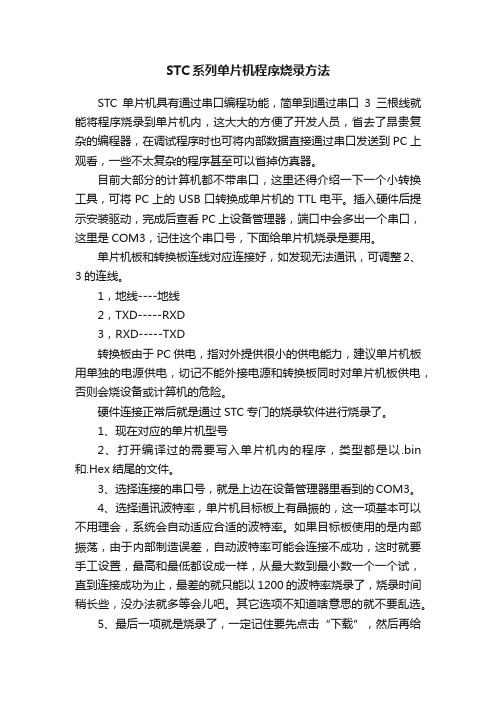
STC系列单片机程序烧录方法STC单片机具有通过串口编程功能,简单到通过串口3三根线就能将程序烧录到单片机内,这大大的方便了开发人员,省去了昂贵复杂的编程器,在调试程序时也可将内部数据直接通过串口发送到PC上观看,一些不太复杂的程序甚至可以省掉仿真器。
目前大部分的计算机都不带串口,这里还得介绍一下一个小转换工具,可将PC上的USB口转换成单片机的TTL电平。
插入硬件后提示安装驱动,完成后查看PC上设备管理器,端口中会多出一个串口,这里是COM3,记住这个串口号,下面给单片机烧录是要用。
单片机板和转换板连线对应连接好,如发现无法通讯,可调整2、3的连线。
1,地线----地线2,TXD-----RXD3,RXD-----TXD转换板由于PC供电,指对外提供很小的供电能力,建议单片机板用单独的电源供电,切记不能外接电源和转换板同时对单片机板供电,否则会烧设备或计算机的危险。
硬件连接正常后就是通过STC专门的烧录软件进行烧录了。
1、现在对应的单片机型号2、打开编译过的需要写入单片机内的程序,类型都是以.bin 和.Hex结尾的文件。
3、选择连接的串口号,就是上边在设备管理器里看到的COM3。
4、选择通讯波特率,单片机目标板上有晶振的,这一项基本可以不用理会,系统会自动适应合适的波特率。
如果目标板使用的是内部振荡,由于内部制造误差,自动波特率可能会连接不成功,这时就要手工设置,最高和最低都设成一样,从最大数到最小数一个一个试,直到连接成功为止,最差的就只能以1200的波特率烧录了,烧录时间稍长些,没办法就多等会儿吧。
其它选项不知道啥意思的就不要乱选。
5、最后一项就是烧录了,一定记住要先点击“下载”,然后再给单片机目标板供电。
51单片机程序烧录方法

51单片机程序烧录方法
一、STC系列
1、使用芯片STC89C52RC
2、下载模块
(1)USB转TTL模块——PL2303
(2)USB转TTL模块——CH340
两种模块外观几乎一样,区别在于转换芯片不同,一个是PL2303,一个是CH340 (3)驱动安装
第一步:先直接安装驱动程序
第二步:将下载模块接到计算机USB口上,等待自动识别下载模块
第三步:识别完毕后,找到【设备管理器】下面的【端口】,查看识别后的串口
编号,如下图COM9,记住串口号
3、烧录软件
到网上下载最新的STC-ISP烧录软件(1)图标:
(2)软件工作界面:
4、下载电路
5、程序下载
(1)按照下载电路,连接好单片机和下载模块(不通电,即VCC和GND留一根杜邦线不接);
(2)选择芯片种类
(3)选择hex文件(每次下载程序时都重新选择)
(4)选择端口号
(5)开始下载程序(在等待检测目标单片机时,通电)
程序成功后的响应如下
看到“操作成功”就可以了
二、AT系列
1、使用芯片AT89S52
2、下载模块
USB—ISP免驱动下载器
不需要安装驱动程序,即插即用,可烧录AT系列芯片也可以烧录AVR芯片其接口定义为:
3、烧录软件
可用PROGISP软件(1)图标
(2)工作界面
4、下载电路连线
其他脚不接
5、程序下载
(1)按照下载电路连线,连接好单片机和下载模块;(2)选择芯片种类
(3)选择hex文件:右侧的【调入Flash】
(4)烧录程序:点击“自动”按钮
程序烧录成功的效果
看到Successfully done就可以了。
- 1、下载文档前请自行甄别文档内容的完整性,平台不提供额外的编辑、内容补充、找答案等附加服务。
- 2、"仅部分预览"的文档,不可在线预览部分如存在完整性等问题,可反馈申请退款(可完整预览的文档不适用该条件!)。
- 3、如文档侵犯您的权益,请联系客服反馈,我们会尽快为您处理(人工客服工作时间:9:00-18:30)。
STC单片机程序烧录方法
介绍
STC单片机是一种常用的嵌入式系统开发工具,用于控制各种电子设备。
在使用STC单片机时,烧录程序是必不可少的一步。
本文将详细介绍STC单片机程序烧录
的方法和步骤。
准备工作
在进行STC单片机程序烧录之前,需要准备以下材料和工具: 1. STC单片机:根
据具体需求选择合适的型号; 2. 烧录器:常用的烧录器有STC-ISP、STC-USBISP 等; 3. 程序文件:将要烧录到单片机中的程序文件,通常为HEX或BIN格式; 4. 连接线:用于连接单片机和烧录器的数据线; 5. 电源线:用于给单片机供电的电源线; 6. 电脑:用于烧录程序的电脑。
步骤
下面将详细介绍STC单片机程序烧录的步骤:
步骤一:连接硬件
1.将烧录器插入电脑的USB接口,并确保烧录器驱动已正确安装;
2.将单片机插入烧录器的插座中,确保插入方向正确;
3.使用数据线将烧录器与单片机连接,确保连接牢固;
4.使用电源线给单片机供电,确保电源稳定。
步骤二:打开烧录软件
1.打开电脑上的烧录软件,常用的软件有STC-ISP、STC-PROG等;
2.在软件中选择正确的单片机型号,以及烧录器的连接方式和端口号。
步骤三:导入程序文件
1.在烧录软件中选择“打开”或“导入”按钮,导入要烧录的程序文件;
2.确认程序文件的格式和路径是否正确。
步骤四:设置烧录参数
1.在烧录软件中选择“设置”或“选项”按钮,设置烧录参数;
2.根据具体需求设置芯片的时钟频率、烧录方式等参数。
步骤五:烧录程序
1.在烧录软件中选择“烧录”或“开始”按钮,开始烧录程序;
2.烧录过程中,烧录器会将程序文件中的数据逐个写入单片机的存储器中;
3.等待烧录完成,并在软件中查看烧录结果。
步骤六:测试程序
1.确认程序已成功烧录到单片机中后,断开烧录器与单片机的连接;
2.将单片机与外部电路连接,并给单片机供电;
3.测试程序的功能和性能,确保程序正常运行。
注意事项
在进行STC单片机程序烧录时,需要注意以下事项: 1. 确保烧录器与单片机的连接正确,避免插反或接触不良; 2. 在烧录过程中,确保烧录器和单片机的供电稳定; 3. 在选择烧录软件和设置烧录参数时,确保与单片机型号和程序文件格式相匹配; 4. 在烧录过程中,不要断开烧录器与单片机的连接或供电; 5. 在测试程序时,注意观察和记录程序的运行情况,及时排除问题。
总结
STC单片机程序烧录是嵌入式系统开发中的重要步骤之一。
通过连接硬件、打开烧录软件、导入程序文件、设置烧录参数、烧录程序和测试程序等步骤,可以将程序成功烧录到单片机中,并验证程序的功能和性能。
在操作过程中,需要注意连接正确、供电稳定、参数设置准确等事项,以确保烧录的成功和程序的正常运行。
通过掌握STC单片机程序烧录的方法和步骤,可以更好地进行嵌入式系统开发工作。
